Solución: las llamadas de Pixel 6 y 6 Pro no pueden hacer ni recibir llamadas
Miscelánea / / April 23, 2022
Teléfonos inteligentes de píxeles son algunos de los dispositivos inteligentes del segmento premium que ofrece Google. Si posee un dispositivo Pixel, es posible que ya esté familiarizado con el hecho de que los usuarios de Pixel son los que reciben una nueva actualización del sistema operativo antes que cualquier otro dispositivo Android. Recientemente, Google lanzó la próxima versión de Android, es decir, la versión 13 para Pixel 6 y Pixel 6 Pro.
Sin embargo, los usuarios que han actualizado a la versión más reciente se han quejado de que las llamadas de Pixel 6 y 6 Pro no pueden hacer ni recibir llamadas. Sin embargo, no sabemos la razón detrás de por qué sucedió esto. Pero muchos usuarios solucionan el problema con éxito siguiendo estos métodos.
Entonces, si también encuentra que las llamadas no pueden hacer o recibir llamadas en su Pixel 6 y Pixel 6 Pro, siga las soluciones que mencionamos a continuación. Por lo tanto, comencemos con la guía.

Contenido de la página
-
Cómo arreglar las llamadas de Pixel 6 y 6 Pro no pueden hacer ni recibir llamadas
- Solución 1: reinicie su dispositivo
- Solución 2: verifique la cobertura de su red
- Solución 3: asegúrese de que el modo avión no esté habilitado
- Corrección 4: comprobar si hay malware
- Solución 5: Deshabilitar el modo No molestar
- Solución 6: reinsertar la tarjeta SIM
- Solución 7: eliminar la caché del marcador
- Solución 8: restablecer la configuración de nombres de puntos de acceso (APN)
- Arreglo 9: Buscar actualización de Android
- Solución 10: reinicia tu teléfono
Cómo arreglar las llamadas de Pixel 6 y 6 Pro no pueden hacer ni recibir llamadas
Aquí hay algunos trucos que lo ayudarán a resolver el problema de las llamadas de Pixel 6 y 6 Pro que no pueden hacer o recibir llamadas. Por lo tanto, si usted es un usuario que busca dichas correcciones, asegúrese de realizarlas y háganos saber cuál le ayuda.
Solución 1: reinicie su dispositivo
Este tipo de problema a veces ocurre aleatoriamente debido a que los archivos del error se almacenan solo en su dispositivo. Por lo tanto, para solucionar este problema, debe eliminar estos archivos de error y, para hacerlo, simplemente reinicie su dispositivo y verifique si el problema se resuelve. Reiniciar vaciará su RAM y le dará a su dispositivo un nuevo comienzo para que funcione correctamente.
Solución 2: verifique la cobertura de su red
¿Comprobó si la cobertura de su red es buena? Las posibilidades son que no pueda hacer o recibir llamadas solo porque su teléfono no tiene cobertura de red. Por ejemplo, esto sucede cuando llega a un lugar donde la conectividad es muy mala porque su teléfono no recibió ninguna señal de red de su proveedor de red.
Por lo tanto, debe verificar si tiene cobertura de red y luego intentar hacer llamadas nuevamente solo para verificar si ahora está funcionando.
Solución 3: asegúrese de que el modo avión no esté habilitado
Las posibilidades son muy bajas, pero aún así, lo más probable es que haya activado el modo Avión accidentalmente, por lo que no puede hacer llamadas. Por tanto, debes comprobar si el modo Avión está activado en tu Pixel 6 y 6 Pro. Si es así, desactívelo e intente hacer llamadas nuevamente.
Corrección 4: comprobar si hay malware
Es mejor mencionar que hemos visto que los usuarios de malware se enfrentan a este tipo de problemas en la mayoría de los casos. Por lo tanto, también debe asegurarse de que su dispositivo Pixel no tenga ningún malware almacenado dentro del almacenamiento interno. Sin embargo, para asegurarte de que tu Pixel 6 y 6 Pro están protegidos con play protect o no, debes seguir estos pasos:
anuncios
- Inicialmente, inicie el Tienda de juegos de Google aplicación
- Ahora, toque el perfil icono que se encuentra en la esquina superior derecha de la pantalla.
- Luego, golpea el Ajustes.
- Ahora, bajo el Acerca de sección, puede verificar si su dispositivo está certificado por Play Protect o no.
Solución 5: Deshabilitar el modo No molestar
También hay posibilidades de que haya activado accidentalmente el modo de no molestar. Puede acceder fácilmente al botón de no molestar simplemente deslizando hacia abajo la pantalla desde la parte superior. Entonces, hágalo y verifique si la opción de no molestar está resaltada. Si es así, asegúrese de tocarlo para desactivarlo.
Solución 6: reinsertar la tarjeta SIM
Muchos usuarios informaron que cuando reinsertan su tarjeta SIM, las llamadas no pueden hacer ni recibir llamadas en su Pixel 6 y Pixel 6 Pro se resuelven. Por lo tanto, también debes probar esto. Sin embargo, para hacerlo, puede utilizar estos pasos:
- En primer lugar, apague su Pixel 6 o 6 Pro.
- Luego, use una herramienta de expulsión de SIM y expulse la bandeja de su tarjeta SIM.
- Después de eso, saca la tarjeta SIM y límpiala suavemente.
- Ahora, reinserte la tarjeta SIM y arranque su dispositivo.
- Finalmente, intente hacer una llamada para verificar si se soluciona o no.
Solución 7: eliminar la caché del marcador
Si todavía está molesto porque las llamadas no pueden hacer o recibir llamadas en sus errores de Pixel 6 y Pixel 6 Pro, entonces borrar los archivos de caché del marcador será la opción correcta para usted. En muchos casos, hemos visto que cuando el usuario borra los datos de caché de Dialer, el problema se resuelve automáticamente. Entonces, para hacer esto, simplemente puede usar estos pasos:
anuncios
- En primer lugar, toque la aplicación de marcador en su dispositivo Pixel.
- Luego, seleccione el Informacion de la applicacion del menú emergente.
- Ahora, toca el Borrar datos botón.
- Después de eso, seleccione el Limpiar cache y golpea el De acuerdo botón.
Arreglo 8: Restablecer la configuración de nombres de puntos de acceso (APN)
Si el problema persiste y no encontró una manera de salir de esta situación, debe intentar restablecer los nombres de los puntos de acceso, o decimos configuración de APN. Sin embargo, si no sabes cómo hacer esto, no te preocupes, ya que no es una tarea muy difícil de hacer; simplemente puede usar estos pasos:
- Tocar Ajustes > Más > Redes móviles > Nombres de puntos de acceso.
- Ahora, haga clic en el Menú (3 puntos verticales)
- Luego, golpea el Restablecen a los predeterminados botón.
- Eso es todo. Ahora, restaurará automáticamente la configuración de APN a su valor predeterminado.
Arreglo 9: Buscar actualización de Android
Como ya hemos mencionado, los usuarios de Pixel 6 y 6 Pro se están quejando de este molesto error de la última actualización de Android; por lo tanto, es posible que Google ya haya implementado una nueva actualización de parche para solucionar este problema. Por lo tanto, debe verificar si hay algún tipo de actualización de parche disponible para su dispositivo en el Acerca del teléfono > Configuración de actualización del sistema.
Solución 10: reinicia tu teléfono
Pido disculpas si ninguno de los métodos anteriores le ayudó a resolver el error. Sin embargo, aún puede solucionar el problema reiniciando su Pixel 6 o 6 Pro. Pero esto provocará la pérdida de datos y los datos de su dispositivo se eliminarán después de hacer esto. Por lo tanto, es mejor hacer una copia de seguridad de su teléfono en su PC o Mac y luego intentar restablecerlo. Después de eso, verá que se resuelven las llamadas que no puede hacer o recibir llamadas en sus errores de Pixel 6 y Pixel 6 Pro.
Entonces, se trata de arreglar las llamadas de Pixel 6 y 6 Pro que no pueden hacer ni recibir llamadas. Esperamos que los pasos de solución de problemas que hemos descrito aquí en este artículo le hayan ayudado. No obstante, si tiene alguna sugerencia o consulta para nosotros, no dude en comentar a continuación y háganoslo saber.

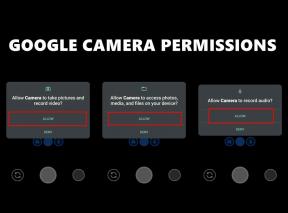
![[Oferta] Revisión y especificaciones del televisor Xiaomi Mi 3S original](/f/fbc1ab604f922f36d96f51bc677a8d63.jpg?width=288&height=384)
